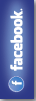あなたが作成した様々なデータが販売できる「データのフリーマーケット」!




















あなたの様々なデータは本当は価値があるのです!
動画、写真、イラスト、デザイン、キャラクター、電子書籍、文章、音楽、ゲーム、
素材、アプリケーション、ソースコード、zip、アニメ、officeデータに各種テンプレートなど
すべてのデータを簡単に販売でき、1ポイント=1円で現金に交換できます!
気軽に様々なデータを販売しよう。めざせ1日1アップロード!
販売は・・・データをアップロードして、価格の設定をするだけで販売開始!
購入は・・・商品を見つけたら、ポイントを確認してカートへ入れるだけ!
イラストレーター全記事まとめ
イラストレーターに関する内容をご紹介してきましたが、
全部まとめたほうが閲覧しやすいというご意見も聞き、さっそく全イラストレーターに関する内容をまとめました。
イラストレーターの使い方
こんにちは!
Fujibaba.com管理人です。
おしゃれなデザインやかわいい画像を作りたいと思ったことはありますか?
この内容を読まれている方はきっとあるはずです!
画像編集ソフトといえばこれ!
Illustrator(イラストレーター)ですよね!
しかしこのソフトは慣れるまでが大変です。
今回はイラストレーターを使っていく上での知識をご紹介いたします。
まずはイラストレーターを使うにあたり概念を覚えなくてはいけません。
まず大切なのがレイヤーです。
レイヤーというのは階層の事で、画像の上下関係を示します。
今回は初心者用にご説明しますと、貼り絵をしていると考えてください。
背景にはまず青色を貼って、その上に山を緑色で貼って・・・・・と重ねていくと、
貼った紙の上下関係ができます。その上下関係を管理するのがレイヤーです。
例えば、イラストレーターを使って四角形を描いてその手前に円形を重ねたいとしても
円形が下に行ってしまったりする場合があります。
この時は、レイヤーが四角形より円形の画像の方が下層にきているからです。
単純な画像を作る場合はそんなに気にしなくてもいいのですが、
複雑な画像を作成する場合は、このレイヤーが大事になってきます。
もう1点だけ基本をお伝えしたいのが、
選択ツールとダイレクト選択ツールの違いです。
これは、オブジェクト(図形)を選択するときに使うのですが、簡単にご説明します。
選択ツール(黒い矢印)
オブジェクト(図形)を選択するツール。皆さんが思われている選択するためのツールは、
このツールの事です。つかんで移動させたりできます。
ダイレクト選択ツール(白い矢印)
オブジェクト(図形)の「点」を選択するツールです。ちょっとややこしいのですが、
例えば、四角形の図形の右上の角だけつかんで引き延ばしたり、曲線の曲がり具合の調節を起点となっている
「点」から編集できりできます。直接点を選択できるので、ダイレクトがつくのでしょうね。
オブジェクトを編集したりする場合は、この2つの選択ツールを使い分けて作業をすると、
ものすごく効率が上がります!
まずはイラストレーターのこの2つの基本を理解すると、今後の画像編集はより効率が良くなります。
初歩中の初歩ですが、初めての方はしっかりと覚えてくださいね!
写真・画像と文字とイラストレーターデータの違いを理解しよう!
こんにちは、Fujibaba.com管理人です。
今回はイラストレーターの中でも、初心者の方にはわかりずらい内容をご説明して行きます。
①写真や画像を [ファイル] → [配置] でイメージを取り込んだ素材。
②イラストレーター内で書いた文字。
③イラストレーターで書いた図形のオブジェクト。
さて、ここでイラストレーター内で何でもかんでもできるのが③のイラストレーターで書いた図形です。
なぜかといいますと、このオブジェクトは点・線・面をイラストレーターでしっかりと認識しているためです。
①の配置した写真や画像とどう違うのかを貼り絵に例えてご説明していきます。
例えば時計の画像があるとします。
③のイラストレーターの画像で作成した場合は、
背景を作成、文字盤を作成、針を作成・・・・・とそれぞれのパーツを作成していきます。
まさに背景から先に貼り付けて徐々に手前のものを貼りつけていく貼り絵と同じような方法です。
①の写真や画像では、貼り絵ではなく1枚の写真を画用紙にそのまま貼り付けた状態なのです。
写真や画像やの時計の針をいじることはできないですよね?画像は1枚の絵ということです。
では①はいらないのか・・・・いえいえそんなことはございません!
③のイラストレーターのデータから①の画像データにしないといけない時もあります。
これをラスタライズといいます。
なぜわざわざ画像データに変えるかといいますと、様々な効果をつけるためです。
例をあげますと、画像にモザイクをつける場合はこのラスタライズを使用します。
ここまではよろしいでしょうか?
写真・画像とイラストレーターで作成したオブジェクトの違いがわかっていただけたと思うので、
②の文字についてご説明していきます。
②の文字はまた特殊で、これは画像やオブジェクトではないと考えて頂きたいと思います。
どういうことかといいますと、これはあくまでも、パソコンに入っているフォントを使った文字ということです。
わかりにくいかと思いますが、同じフォントが入っているパソコン同士ならば、ちゃんと文字を認識してくれるのですが、
フォントが入っていないパソコンでデータを開いた場合はフォントが変わってしまいます。
文字は画像ではなくあくまでも文字ということです。
ではこれを解消するにはどうしたらよいかと申しますと、
アウトラインを作成してしまえばいいんです。
アウトラインとは、簡単に申しますと、文字の形をしたイラストレーターのオブジェクトデータに変換するということです。
つまり、文字自体を四角、三角、丸といった図形と同じ扱いをできるというものです。
文字のフォントをこのイメージで固定したいと考えた場合は必ずしてください。
印刷会社にチラシなどを依頼するときは必ずしておかないといけないですね!
さて今回の内容はご理解いただけましたでしょうか?
この概念をしっかりと把握していると、応用力が大幅に身に付きますので、
よーく読んでいただければと思います。
便利なショートカットキー~ツール編~
[イラストレーターを使う際の便利なショートカットキー]
こんにちは、Fujibaba.comです。
さて、今回はツールをいちいち選択してらんないよ!という方のためのツールのショートカットをご紹介します。
わかりやすく表でご説明していきます。
| ツール内容 | Windows | Macintosh |
| 選択ツール | V | V |
| ダイレクト選択ツール | A | A |
| 自動選択ツール | Y | Y |
| なげなわツール | Q | Q |
| ペンツール | P | P |
| アンカーポイントの追加ツール | +(プラス記号) | +(プラス記号) |
| アンカーポイントの削除ツール | -(マイナス記号) | -(マイナス記号) |
| アンカーポイントの切り換えツール | Shift + C | Shift + C |
| 文字ツール | T | T |
| 直線ツール | ¥(円マーク) | ¥(円マーク) |
| 長方形ツール | M | M |
| 楕円形ツール | L | L |
| ブラシツール | B | B |
| 鉛筆ツール | N | N |
| 回転ツール | R | R |
| リフレクトツール | O | O |
| 拡大・縮小ツール | S | S |
| ワープツール | Shift + R | Shift + R |
| 自由変形ツール | E | E |
| シンボルスプレーツール | Shift + S | Shift + S |
| 棒グラフツール | J | J |
| メッシュツール | U | U |
| グラデーションツール | G | G |
| スポイトツール | I | I |
| 塗りつぶしツール | K | K |
| ブレンドツール | W | W |
| スライスツール | Shift + K | Shift + K |
| はさみツール | C | C |
| 手のひらツール | H | H |
| ズームツール | Z | Z |
といった感じで、キーボードを押すだけでわざわざマウスポイントを合わせることなく、ツールが選択できるのです。
覚えるのは最初は大変ですが、慣れてしまえばかなりスピーディーに写真や画像の編集が可能です。
このショートカットを活用して、写真や画像を加工したり、自分のイラストやデザインを作成し、
Fujibaba.comに出品しましょう!
イラストレーターで写真や画像をトレースする~初級編~
こんにちは、Fujibaba.com管理人です。
今回は、イメージしている画像を作りたい・・・そんな時に役立つのが、トレースです。
トレースとは写し書きという意味で、例えば小学生の時にキャラクターの下敷きなどをノートに挟んで、
線をなぞってキャラクターを描いたことがあるはずです!
その写し書きを同じように、イラストレーターでもできます!というか活用するのが基本です。
ではどのようにイラストレーターでトレースをしていけばいいのかを順を追って説明していきます。
①画像の名前、サイズ、カラーモードを設定します。
まずは [ファイル]→[新規] をクリックしましょう。
とりあえず
名前:Fujibaba.com画像
サイズ:600×600ピクセル
カラーモード:CMYK
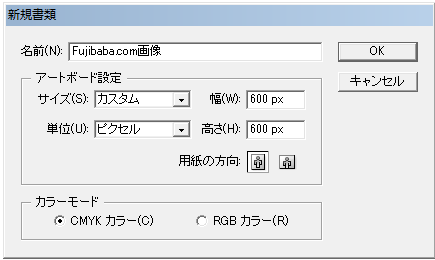
これでOK!
次にトレースしたい写真、画像を配置していきます。
[ファイル]→[配置] を選択して画像を貼りつけます。
今回はこの木を書いてみます。
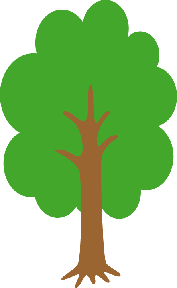
配置後にレイヤーの設定を下記の様に鍵をつけロックします。
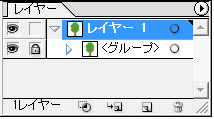
②ペンツールでなぞって書き写そう!
次にペンツールを使ってトレースしていきます。
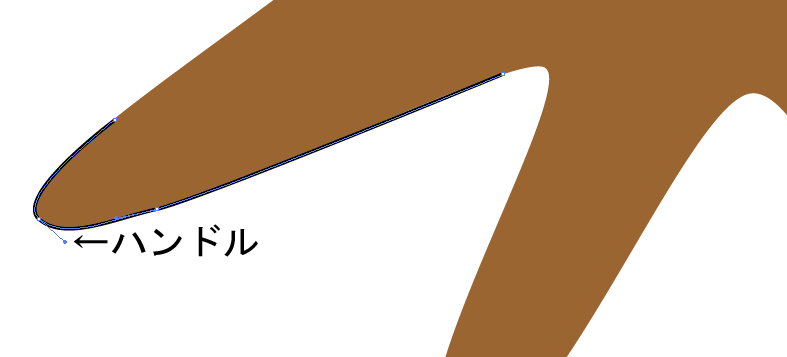
ペンツールの使い方は慣れが一番!ポイントはハンドルをうまく使うことなのですが、これが難しい!
左クリックを押してそのままドラックして曲線を描いていきます。ドラックしなければ直線になります!
はっきりといいましてこれは慣れが一番!使っているとどこをクリックしたらいいかが感覚でつかめてきます。
えっ?説明で感覚はないでしょ?
おっしゃると通りですので、2つだけポイントをお伝えしますと、
・曲線の頂点
・曲線と直線の交わる点
上記の画像でも2つのポイントを押さえて選択しています。
ですが、物によってはやはり慣れが必要ですので、実践あるのみです。
③ペンツールで作ったオブジェクトを合体させる!
例えば、ペンツールで木のモリモリ部分(葉っぱの部分です)を作ったものの、
1つずつ半円で作成したりもします!
その場合は、オブジェクトを合成させなければなりません。
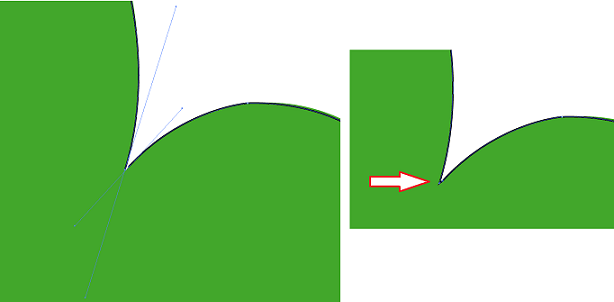
左の図が合成前で、右が合成後です。
やり方は、ダイレクト選択ツールで2つの点を囲うように選択し、
[オブジェクト]→[パス]→[連結]
これで出来上がりです。
ここまでできれば自分の思い通り・・・とまではいかなくても、そこに近いところまでこれたはずです。
最後に基本中の基本ではこれだけは知っておきたいポイントをお伝えします。
コントローーーーーーーーール!!
ゼーーーーーーーーーーーーーーーーーーーーーーーーーーーーーット!!!
はい!Ctrl+Zの事です。このコマンドは1つ前に戻るボタンです。
作業中にちょっと間違えた・・・って時にこのコマンドですぐに元通り!
逆に戻しすぎた場合はCtrl+Sjift+Zで先に進んだりもできます。
基本の基本ですが、覚えておいて損はないですよ!
様々なデザインを作成してFujibaba.comで販売していただけたら幸いです。
イラストレーターで写真や画像を編集しよう~複合シェイプ編~
イラストレーターで写真や画像を編集しよう~複合シェイプ編~
こんにちはFujibaba.comです。
今回は、複合シェイプを使って、写真や画像を編集してより楽しんでみましょう!
複合シェイプとは、簡単にご説明すると、イラストレーターのデータを切り抜いたり、くっつけたりする機能の事です。
実践その1
まずは複合シェイプを作成します。複合シェイプとは簡単に言いますとオブジェクトの合体です!
簡単な画像を作成して、早速試してみましょう!
今回は簡単な階段の画像を作成してみます。
四角の図形を重ねて作成します。(この時、画像の角の点でShiftを押しながら作成すると、同じ角から作成できます)
あとは、パスファインダのパレットの形状エリアに追加を選択すると下の画像のようになります。
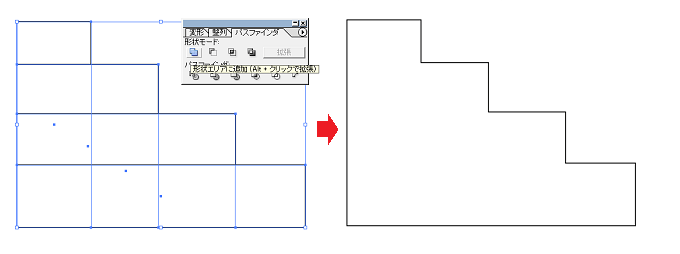
あっという間に合体画像(複合シェイプの事です)が完成できました。
ボタン一つで画像が合体できるのでとても便利ですよ!
実践その2
次は、図形を図形で型抜きした画像を作成します。
型抜く画像(例でいう円の画像)を、型抜きたい画像(例でいう階段の画像)の手前に配置します。
手前に配置した画像を奥に吹っ飛ばす感じ(レーザーを撃ったみたいな)で画像がくりぬかれますので、
型抜きたい画像(例でいう階段の画像)は必ず背面にあるようにしてください。
2つの画像を選択して、パスファインダのパレットの形状エリアから前面オブジェクトで型抜きを選択します。

ご覧下さい!手前に配置した画像を奥に吹っ飛ばす感じ(レーザーを撃ったみたいな)で画像がくりぬかれました。(笑)
これは応用するといろんなことができます!
例えば、くり抜いた画像の奥に画像を見せたかったりなど・・・
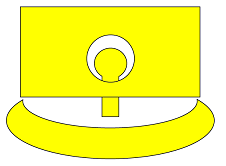
とこんな具合で活用できたりします。
写真撮影でよく、名所の絵の中の顔だけくり抜かれていて、そこに顔を入れて撮影する板がありますよね!
そんな感じの面白画像も編集できます!
どんどん使って、画像処理に慣れていきましょう!
イラストレーターで写真や画像を編集しよう~簡単3D編~
[イラストレーターで写真や画像を編集しよう~簡単3D編~]
こんにちはFujibaba.comです。
今回は簡単に2D画像を3D画像に変更する方法をご紹介します。
2D画像を3D画像に編集するやり方は3つあります。
①画像を奥に押し出して3D画像を作成する。
②左側、もしくは右側を軸にして、回転させて3D画像を作成する。
③左側、もしくは右側に離れた軸を設定し、そこを中心に回転させて3D画像を作成する。
まずはどの画像がどのようになるのか見てみましょう!
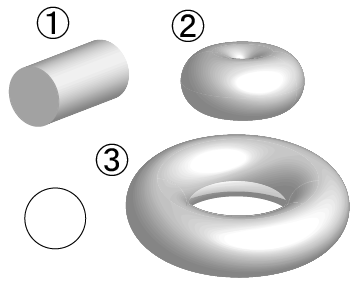
左下の円が元のデータで、それぞれ①、②、③の画像が3Dに加工した後の画像です。
では作成の仕方を説明していきます。
まずは、3D画像作成のポイントとしまして、画像の断面図を先に書き上げることです。
①、②、③の画像を見て頂くとわかるのですが、真横から切断した断面図を最初に作成しておくことです!
作成してから下の文章を読んでくださいね!
①画像を奥に押し出して3D画像を作成する方法
まず、この方法で画像を作成すると、①の画像の様な画像が作成されます。
[効果]→[3D]→[押し出し・べベルオプション] を選択します。
設定の押し出しの奥行きの設定をします。これはどれくらい画像に奥行きを持たせるかの数値設定です。
陰影や陰影のカラー、細かい設定もできますが、まずはそのまま保存してみましょう!
すると①の様な画像が作成されます。
編集したい場合はアピアランスのパレットをダブルクリックで編集できます!
②左側、もしくは右側を軸にして、回転させて3D画像を作成する方法
②の画像は元の画像データを回転させて立体にした画像が出来上がります。
[効果]→[3D]→[回転体オプション] を選択します。
回転体の角度を360°に設定し、回転軸を選びます。例えばここで180°と設定した場合は、立体を半分に切ったような
画像が作成できます。ケーキを切ったような図形もこれでできますね!
中心線をもとに対称な図形を作成する場合はこれで簡単に作成できます。
編集したい場合はアピアランスのパレットをダブルクリックで編集できます!
③左側、もしくは右側に離れた軸を設定し、そこを中心に回転させて3D画像を作成する方法
③の画像は②の画像と似ているようにほとんどやり方は同じです。
作りたいものとして、例えば天使の輪っかのの様なものや、指輪、ドーナッツやトイレットペーパーなど
わかりにくい例えかもしれませんが、このようなものができます。
3D画像の作成方法は、
[効果]→[3D]→[回転体オプション] を選択します。
回転体の角度を360°に設定し、回転軸を選びます。ここまでは、②の画像編集と同じです。
ここから違う部分は、オフセットの設定をします。
オフセットとは中心軸と思っていただいてOKです。その中心軸からどのぐらい距離をとるかを設定します。
事前に中心線を書いて、どこを中心にしたらいいのかを調べておくと設定しやすいです。
同じように3D画像の陰影の設定など詳細を設定し、[OK] を押します。
これで完成です。編集したい場合は、もうおなじみのアピアランスのパレットをダブルクリックで編集できます。
イラストレーターの画像で3D画像を作るのは難しいを思っていたあなたもこれで簡単に3D画像が作成できます。
画像編集のテクニックとして、是非ご活用ください。
自作のイラスト、画像、CG、テクスチャ、素材をダウンロード販売
クリエイターのみなさん!
イメージをクリエイトしてますか~!
プロの方は、お客様のニーズに答えて完成させた作品は山ほどありますよね!
アマチュアの方でも、たくさんの作品を作成している方はごまんといますよね!
Fujibaba.comを活用してみませんか?っクマ~!

このアニメーションはFujibaba.comのマスコットキャラのフジクマ君です。
気になる方は、サイト左下のフジクマ君をクリックしてみてくださいね!
プロのクリエイターの方は、日々、様々なデザインやイラストを作成作成しているかと思います。
時間をかけて作成した作品が、ものの3秒でボツになることもざらにありますよね・・・
しかし、Fujibaba.comでは、ボツなんかにしません!
頭をフル回転させ、時間をかけ、手直しまでしている作品をボツにするのはもったいないですよね・・・
もしかしたら、別の人なら、即決でこれがいい!という方もいるはずです。
という事で、Fujibaba.comでは、自作のイラスト、画像、CG、テクスチャ、素材をダウンロード販売できるのです。
努力を、水の泡にするだけではなく、Fujibaba.comでダウンロード販売をしてみましょう!
デジタルコンテンツの販売なんで、在庫はありません!
データが手元にあればすぐにでもダウンロード販売できます。
もちろんアマチュアの方も大歓迎です。
自分の趣味で、自分用のWEB素材などを作成していたり、自作のイラストを描いていたりと、
デジタルコンテンツであれば、Fujibaba.comでダウンロード販売できるのです。
Fujibaba.comでダウンロード販売する事をスーツ店に例えてみます!
通常デザインやイラストは、依頼をして作成していると思います。
つまり、オーダースーツ専門店が現状ほとんどなのです。
一人一人の要望に合わせて、オーダーメイドしていくので、いい物ができるのですが、その人にしか販売できません。
では、Fujibaba.comでダウンロード販売する場合はどうでしょう?
完成した作品を販売するので、実際に実物が大量に販売されている店舗と同じです。
いわゆる2着目1,000円などの有名店舗方式です。
大量生産して店舗に展示しているので、買いやすく、様々なものを選べますね!
つまり、制作のリスクが減り、買う人も手間がかからないので販売の確立が高くなるのです。
料金でご説明しますと
オーダー(その人のみ)
依頼→作成→修正→販売
100,000円で販売されたとします。
Fujibaba.comですと
作成→販売
1つの作品を1,000円で販売したとして、100人に購入されると100,000円になります。
手間が省けている分単価が安くなっていますね。
しかし、Fujibaba.comのメリットはここからです。
100人ではなく、200人に購入されたら?
100人ではなく、1,000人に購入されたら?
手間が少なくなるのですが、可能性は広がるのです。
今まで眠らせているデジタルコンテンツが山ほどある方はいませんか?
Fujibaba.comを試してみる価値・・・・・・・・あると思います!!!!!
Fujibaba.com 動画・静止画・ファイルのダウンロード販売・購入
デザイン、イラストをもっと販売しよう!
職業は何ですか?
「フリーのデザイナーです!」
個人的に1度は言ってみたいかっこいい言葉です。
かっこいぃぃぃぃぃ!!!!
フリーのデザイナーでかっこいいデザインや、かわいいイラストを作って生計を立ててみたいです!
実際にデザイナーの皆様は様々なデザイン、イラストを作成しています。
私もイラストレーターを少々使うのですが、難しいですね!
デザインやイラストの作成のみで生計を立てるのはさらに難しいと思います。
売れっ子のクリエイターであれば、仕事がどんどん舞い込むのでしょうが、そうでなかったら・・・
激しい競争の中でせっかく作成したデザイン、イラストがボツになれば、その時間と労力は無駄になってしまいます。
また、仕事が無くて、取り合えずデザインやイラストを作成したけどどうしていいのかわからない作品もたくさんあったりします。
そんな時は作成した作品を皆さんはどうしていますか?
ゴミ箱にポイする人もいれば、今後使える素材かもと、残しておく人もいますよね。
・・・・両方もったいないです・・・・・・
捨ててしまうのも、残しておくだけなのも、それではせっかく作成したデザイン、イラストが日の目を見ることはありません。
そういった素材があるのであれば、販売してみましょう!
もともと、そのデザインやイラストで収益をあげようとしていたのです!販売できないわけがない!
ただ皆さんが販売でき場所を知らないだけなのです。
ボツになったデザインやボツになったイラストを販売できるのです。
なぜなら、あなたの著作物だからです。(自身の著作物でない場合は販売できません。)
例えば、テーマが野球で作成してボツになったデザインやイラストを素材として販売してみると・・・・
野球好きの人が自身のブログの素材用にデザインやイラストを利用したり、
野球愛好会のチームでオリジナルTシャツを作成するのにデザインやイラストを利用したりと、
様々な方がボツになって、世の中に出回らなくなった作品を待ち望んでいるかもしれません。
むしろ、ボツになったのは、その担当のセンス次第で、本当は世間で高く評価されるべき作品だったのかもしれません。
あなたの作品は、もっと幅広い世界で販売できるのです!
という事で、あなたのデザインやイラストを販売してみましょう!
Fujibaba.comでは、誰もが、簡単に、無料でデジタルコンテンツを販売できます。
どんなイラストでも、どんなデザインでも、販売できます。
また、独自の学習教材を作成して、「イラストレーターの使い方」や「フォトショップの使い方」などの、
マニュアルを販売するのもOKです。
今までの苦労は報われなければなりません!Fujibaba.comで販売してみましょう!
販売するには、
①アカウント作成
これだけです。
もちろん無料でアカウント作成、無料で製品作成できます。
販売すると、ポイントを稼げます!
ポイントを稼いで、1ポイント=1円で現金に交換できます。
今すぐ試してみましょう!
Fujibaba.com 動画・静止画・ファイルのダウンロード販売・購入
Illustrator(イラストレーター)等で作成した作品は販売しよう!
「頼まれていたイラスト完成しました!」
「このデザインでどうでしょう?」
クリエイターの方ならば100%と言っていいほど、この言葉は言ったことがあるでしょう!
そして・・・・・
「ダメダメ!これじゃ~ダメだよ!ボツね!」
・・・・・・・クリエイターの方ならば、この言葉も100%と言っていいほどいられたこともあるでしょう・・・・・・・・・・・・・・・・・
さて、ここからですが、イラストを作成すると、いい作品をテンプレートにしたりなどしている方も多いはずです。
没になった作品はどうでしょう?
これも同じで、いつか使えるかもと残していたり、完全に削除したりと、宝の持ち腐れの方が多いはずです。
宝も持ち腐れになる前に販売してみてはどうでしょう?
どうせ使うかも分からず、削除するぐらいなら、10円でも、100円でも、1,000円でも、10,000円でも、と、
利益になるなら利益にする方がお得です!
という事で、illustrator(イラストレーター)等で作成した作品はどんどん販売してみましょう!
Fujibaba.comで販売すると、ここがイイ!!!
・手数料は販売された時に、販売価格の10%のみ!
・登録無料、販売無料、資金0円で利益を出せる!
・販売価格を10~10,000と幅広く設定できる!(ポイント制)
・1度の出品で、半永久的に、在庫なしで販売できる!
・Fujibaba.com内でSNS機能、ブログ機能、コミュニティ機能があるので、より販売しやすくなる!
という事で、Fujibaba.comで様々なイラストをダウンロード販売してみましょう!
詳しくは!
簡単説明をご覧ください!
商品を出品したら、FacebookやTwitterなどで広めよう!
上記の”いいね”や”ツイート”ボタンをクリックするとこのページをみんなに紹介できるよ。
出品していなくてもオススメの商品をみんなに紹介しよう。
価値のあるデータ(動画や写真といったファイル全般)を共有サイトに無料アップロードしていませんか?
価値のあるものは、閲覧数やコメント数の伸びがよく、広告収入もあるかと思います。
その価値あるデータをもっともっとダイレクトにダウンロード販売して収益化できるのがFujibaba.comです。
違法ダウンロード刑罰化が進む中、Fujibaba.comでは違法なデジタルコンテンツは許可していません。
違法ダウンロード刑罰化の対象にならないデジタルコンテンツなので、購入される方も安心して利用できるシステムになっております。
動画,写真,イラスト,デザイン,キャラクター,電子書籍,漫画,アニメ,文章,音楽,ゲーム,Office(Word、Excel、PowerPoint),素材,アプリケーション,ソースコード,ZIP,各種テンプレート,など様々なデジタルコンテンツのデータを、法人も個人もダウンロード販売できるサイトです。!副業をするならFujibaba.com
動画のダウンロード販売
動画のダウンロード販売とは、あなたが撮影した動画、あなたが著作権を持っている動画をダウンロード販売することができます。おもしろ動画や、奇跡の瞬間動画や、スゴ技・神業動画や、講習動画や、自作のドラマ・アニメの動画や、普段は体験できない動画や、コマ撮り撮影の動画や、再生回数の多い動画シリーズや自作の音楽・ライブ動画や、情報動画や、その他かわいい動物の動画や、かわいい赤ちゃんの動画などなど、様々な動画がダウンロード販売できます。動画をアプロードするだけで副業ができます。
静止画(写真・画像)のダウンロード販売
静止画(写真・画像)のダウンロード販売とは、あなたが撮影・作成した静止画(写真・画像)、あなたが著作権を持っている静止画(写真・画像)をダウンロード販売することができます。静止画(写真・画像)とは、写真やイラストなどの画像の事を総称して静止画(写真・画像)と言います。素材として使用したり、壁紙に使用したりする写真や画像をダウンロード販売できます。写真や画像で簡単に副業ができます。
ファイルのダウンロード販売
ファイルのダウンロード販売とは、動画や静止画(写真・画像)を含むあらゆるデータでもダウンロード販売できます。zipに写真をまとめてダウンロード販売したり、PDFで書籍をダウンロード販売したり、自作のゲームやアプリケーションをダウンロード販売したり、様々な用途に使用できる著作権フリー文章のテンプレートをダウンロード販売したり、エクセルの書式のテンプレートをダウンロード販売したり、漫画本や小説その他の様々な原稿データをzipに圧縮してダウンロード販売したり、おもしろ料理や絶品料理の説明書をテキストやメモ帳でダウンロード販売したり、アフィリエイトの成功方法や成功する投資方法などの情報商材をダウンロード販売したり、PowerPointでプレゼン資料のテンプレートをダウンロード販売したりなどなど、ダウンロード販売の可能性は無限大にあります。便利なデータを販売アップロードするだけで副業できます。
動画、静止画(写真・画像)、ファイルのダウンロード購入
Fujibabaポイントを使用して動画、静止画(写真・画像)、ファイルをダウンロード購入できます。制限カテゴリーに著作権フリー、商用利用の禁止、加工の禁止の3つあるので購入する時に確認ください。
詳しくは、初めてのFujibaba.com、ダウンロード販売方法、お買物方法、ポイントについて、Fujibaba.comの魅力をご覧ください。
ダウンロード販売とは?
ダウンロード販売(ファイル販売とも言いえます)とは、動画、静止画(写真・画像)、ファイル、文章等のデータファイルを販売することです。ダウンロード販売の魅力は大きく3つに分けてご紹介します。
①ダウンロード販売の魅力は、どのようなデータでも販売できます。
ダウンロード販売の魅力は、動画、写真、画像、officeファイル、ソフト、アプリケーション、文章など、幅広いジャンルの物が販売できるという事です。パソコン上のデータであれば、ジャンルを問わずデータを販売できます。よくある例は、起業が写真をHPや企業の広告用に利用するための素材として販売していたり、動画や写真を加工するソフト、パソコンの環境を良くするためのソフトの販売などがあります。Fujibaba.comでは、企業で販売したり、個人で販売もできます。つまり、誰でも様々なデータファイルの販売が可能なのです。
②製品は自分次第で、様々な製品が販売でき、様々な製品が購入できる。
製品は自分のパソコンにある自分のデータであればどのようなデジタルコンテンツも販売できます。何気ない旅行の写真や、自分で考えたデザイン、偶然とれた奇跡の瞬間の動画、分で作ったゲーム、自分で作ったマンガ、自分で作成した文章など、考えだしたらきりがないほど様々あります。つまり、自分の個性を最大限に活かした販売が可能になるのです。つまり、誰でも副業ができるのです。自分の個性を最大限に活かした販売が可能という事は、様々な人の個性を購入でき、それを活用する事もできます。 Fujibaba.comでは、著作権フリー、商用利用の許可、加工の許可などをカテゴリーごとに分けていますので、販売されている製品をそのまま活用したり、独自に加工して活用することもできます。
③1度販売すると、在庫の心配がなく半永久的に販売可能です。つまり、何もしてないかのようで副業ができます!
物品の販売では、購入された商品は、代金と引き換えに物を渡します。ダウンロード販売では、購入された商品は、代金と引き換えにダウンロードできるようにします。つまり、オークションや中古品の販売では1度きりの販売で終わってしまうのですが、ダウンロード販売では、所有権、著作権等がある限り、半永久的に販売が可能なのです。1度販売すると、デジタルコンテンツの価値は100円にも、100万円にもなる可能性があるのです。Fujibaba.comでは、購入の代金をポイント制とし、販売で得たポイントは、好きな時に現金への交換ができます。
④収益化
今まではネットで収益化することはとても大変でした。アフェリエイト中心に広告収入でしたが、ダウンロード販売をすることで直接的な収益化が期待でき副業になります。Fujibaba.comを使用することで動画・写真、ファイルといったあらゆるデジタルコンテンツで収益化ができます。電子書籍、テキスト、アプリといったファイルも販売できるので、収益化できるデータはお客様次第!
費用無料でできる副業は限られていますが、Fujibaba.comなら簡単に誰でも副業ができます。
ダウンロード販売の魅力がわかって頂けましたでしょうか?Fujibaba.comでは、誰でも、個人でこの魅力をご活用いただけます。
まずは、自分の動画、写真などを販売してみてはいかがでしょうか?Facebookに自分の製品を告知する事もできます。アカウントを登録して、Fujibaba.comを活用してみましょう!※FacebookとTwitterアカウントでのログインもできます。
動画、静止画(写真・画像)、ファイルのダウンロード販売 Fujibaba.com(ふじばば.com、フジババ.com)
法律・マナーの順守
販売する方は著作権や肖像権を侵害しないようお願い申し上げます。
ダウンロード販売する側の注意点、制限タグ
・著作権フリー:著作権フリー、商用利用可能な場合チェックを付けてください。
・商用利用の禁止:商用利用を禁止する場合はチェックを付けてください。
・加工の禁止:加工を禁止にする場合はチェックを付けてください。
購入する側の注意点、制限タグ
・著作権フリー:著作権フリー、商用利用できます。
・商用利用の禁止:商用利用できません。
・加工の禁止:加工禁止です。
Fujibaba.comではデータのダウンロード販売以外にも、コメントのやり取りやブログの公開等、ソーシャルメディアとしてご活用いただくことも可能ですが、誰かが不快に思うような内容は決して書き込まないようお願い申し上げます。
詳しくは利用規約と著作権をご参照ください。
Fujibaba.comはすべてのユーザーが安心してデータのダウンロード販売をできるよう鋭意していきます。
動画・静止画・ファイルのダウンロード販売
Fujibaba.com